hledáte spuštění podcastu? Chcete vědět, jak vypadá perfektní nastavení podcastingu? V této příručce vám ukážeme, jak začít svůj vlastní podcast s WordPress – krok za krokem. Dozvíte se, jak podcasty fungují, Nejlepší podcastové vybavení, plugin podcast WordPress, který absolutně potřebujete, a více.
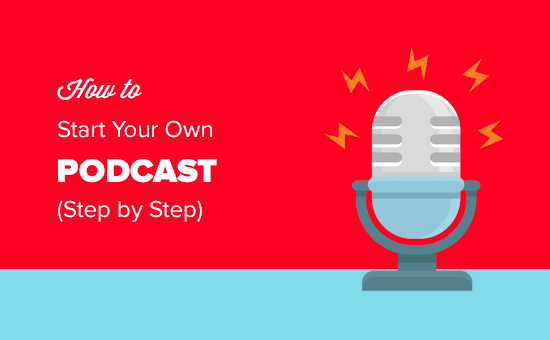
Bez ohledu na váš věk nebo technické dovednosti, můžete snadno začít svůj vlastní podcast pomocí následujících krok za krokem procesu je uvedeno v tomto článku.
zde je přehled všeho, co pokryjeme:
- co je podcasting & jak podcasty fungují?
- Hledání výklenek a téma pro vaše podcast
- Věci, které potřebujete nastavit svůj podcast
- Výběru nejlepší web hosting a doménové jméno
- Nastavení média hostingové služby
- Výběr správné podcasting zařízení
- Plánování prvních pár epizod podcast
- Nahrávání své první podcast
- publikovat vaše podcast s WordPress
- Nahrávání multimediálních souborů do Blubrry
- Nastavení Inteligentní Podcast Player Plugin
- Přidání první podcast v WordPress
- zobrazení Náhledu vaše podcast s iTunes
- Odeslání podcast na iTunes
- Podcasting zdroje, které vám pomohou růst
- Vydělávání peněz z vašeho podcast
jste Připraveni? Tak začneme.
- co je Podcasting & jak podcasty fungují?
- hledání výklenku a témat pro váš Podcast
- věci, které potřebujete k nastavení podcastu
- Krok 1. Nastavení webových stránek: WordPress Hosting a název domény
- Krok 2. Nastavení mediální hostingové služby
- Krok 3. Výběr správného Podcasting zařízení
- Krok 4. Plánování prvních několika epizod podcastu
- Krok 5. Nahrávání prvního podcastu
- Krok 6. Publikování Vaše Podcast s WordPress
- Krok 7. Nahrajte mediální soubory do Blubrry
- Krok 8. Nastavení Smart Podcast Player
- Krok 9. Přidání prvního podcastu do WordPress
- Krok 10. Náhled podcastu s iTunes
- krok 11. Odeslání podcastu do iTunes
- zdroje podcastingu, které vám pomohou růst
- vydělávání peněz z vašeho podcastu
co je Podcasting & jak podcasty fungují?
podcast je epizodická série zvukových souborů, které si uživatelé mohou předplatit ke stažení a poslechu.
aby vaše podcast do práce, musíte mít zvukový soubor a RSS Feed, že uživatelé mohou přihlásit k odběru zůstat aktualizován a stahovat nové epizody, když přijdou.
Protože WordPress je dodáván s vestavěným-in RSS feed systém pro blogy, mnoho podcasters se rozhodnete používat WordPress jako jejich podcast webové stránky platformy.
můžete připojit své webové stránky podcast s podcasting aplikací, jako je iTunes, aby bylo snazší pro miliony uživatelů poslouchat a přihlásit. To se budeme zabývat později v článku.
Nyní, když víte, co je podcast a jak to funguje, pojďme se podívat na to, jak najít nápady, jak vytvořit úspěšný podcast.
hledání výklenku a témat pro váš Podcast
podcasty jsou docela populární a existují desítky podcastů na mnoha různých tématech. Chcete-li soutěžit, musíte najít své místo a vybrat témata, která budete ve svém podcastu pokrývat.
musíte také znát své publikum a přemýšlet o tom, co by se najít další zajímavé. Toto jednoduché cvičení vám poskytne jasnou představu o vašem podcastu a o tom, co chcete říct. Nezapomeňte si to zapsat.
nyní jej můžete zúžit na velmi specifická témata. Pokud je například váš podcast o hudbě, můžete jej zúžit na konkrétní žánr, éru, region nebo umělce.
nyní mohou existovat některé velmi populární podcasty pokrývající podobná témata. Možná se divíte, jak byste s nimi mohli soutěžit?
můžete soutěžit s velkými kluky tím, že jste jen vy. Váš podcast bude mít vaše jedinečné postřehy, perspektiva, styl, a hlas k tomu. Pro vaše publikum to bude jiný zážitek a mnozí z nich by rádi poslouchali.
přemýšlení o vašem výklenku a zúžení témat vám později pomůže naplánovat epizody podcastů a získat předplatitele tím, že se budete držet dobře naplánované obsahové strategie.
Nyní, když jste se rozhodli o tom, co chcete říct, Pojďme se podívat na věci, které budete potřebovat, aby se to všechno stalo.
věci, které potřebujete k nastavení podcastu
pro profesionální nastavení podcastingu je třeba začít s několika věcmi.
první věc je web nebo blog, kde se lidé mohou dozvědět více o vás a vašem podcastu.
druhá věc je zařízení pro záznam vašeho podcastu.
nakonec musíte mít správné nástroje pro publikování podcastu na internetu, abyste mohli získat maximální počet odběratelů a dosáhnout.
provedeme Vás celým procesem krok za krokem.
Krok 1. Nastavení webových stránek: WordPress Hosting a název domény
nejdůležitějším krokem při vytváření webových stránek je výběr správné platformy. Naštěstí jste tady, takže nebudete dělat žádné nováčkovské chyby.
doporučujeme používat WordPress.org také známý jako self-hostované WordPress pro nastavení podcasting webové stránky.
WordPress je zdarma k použití, můžete nainstalovat pluginy, přizpůsobit své stránky design, a co je nejdůležitější, jak vydělat peníze z vašeho webu, bez jakýchkoli omezení (viz rozdíl mezi WordPress.com vs WordPress.org.
Jsme již vysvětlil, proč WordPress je zdarma? v našem předchozím článku.
není v tom žádný háček. Je to zdarma, protože musíte provést nastavení a hostit sami.
jinými slovy, potřebujete název domény a webhosting.
název domény je adresa vašeho webu na internetu. To je to, co lidé píší, aby se dostali na váš web. Například, google.com nebo wpbeginner.com.
Web hosting je dům vašeho webu na internetu. Zde jsou uloženy všechny vaše soubory a obrázky. Každý web potřebuje webhosting.
typické náklady na webhosting jsou $ 7.99 za měsíc a doménové jméno obvykle stojí kolem $ 14.99 za rok.
to je hodně pro někoho, kdo právě začíná. Naštěstí společnost Bluehost souhlasila s tím, že nabídne našim uživatelům bezplatné doménové jméno a více než 60% slevu na webhostingu.
v reálných číslech to znamená, že můžete začít podcasting webové stránky za $ 2.75 za měsíc.
→ Klikněte zde Tvrdit, že je tato Exkluzivní Bluehost nabízí ←
doporučujeme používat Bluehost, protože jsou jedním z oficiálních WordPress doporučuje hosting poskytovatelů, a jeden z největších webhostingové služby na světě.
po registraci do Bluehost naleznete v našem průvodci krok za krokem, jak začít blog WordPress. Budete v provozu v žádném okamžiku.
další doporučení pro hostování naleznete v našem průvodci, jak vybrat nejlepší Hosting WordPress.
pokud si vyberete jinou hostingovou společnost než Bluehost, můžete začít podle pokynů v našem kompletním instalačním tutoriálu krok za krokem WordPress.
Krok 2. Nastavení mediální hostingové služby
další věc, kterou budete potřebovat, je dobrá mediální hostingová služba.
vaše podcasty jsou velké zvukové soubory. Jejich obsluha z vašeho webového hostitele spotřebuje mnoho serverových zdrojů, díky nimž bude váš web pomalý a často nereaguje.
pro nejlepší uživatelský zážitek doporučujeme použít platformu pro hostování médií pro podcast, jako je Blubrry.
většina inteligentních podcasterů používá samostatnou službu hostování podcastů, aby sloužila svým souborům podcastů. Je to nejchytřejší a nejúčinnější způsob, jak spustit podcast.
zde je několik důvodů, proč doporučujeme Blubrry:
- Blubrry je optimalizován pro podcasting pomocí WordPress. Nabízejí výkonný plugin s názvem Blubrry PowerPress, který usnadňuje správu podcastu z webu WordPress.
- Dodává se s velkou uživatelskou komunitou skládající se z mnoha úspěšných podcasterů. Pokud potřebujete pomoc, připojte se k fórům a učte se od ostatních, kteří podcastují po dlouhou dobu.
- Blubrry přichází s skvělé nástroje, jako je ID3 tagging, iTunes, optimalizace, automatická média kresby řízení, atd.
- mají špičkovou síť pro doručování obsahu, díky níž je vaše doručování obsahu rychlejší a spolehlivější.
Krok 3. Výběr správného Podcasting zařízení
jak váš podcast roste, dozvíte se o nových nástrojích, které můžete použít k výrobě kvalitnějších podcastů. Jako začátečník je však nejdůležitějším nástrojem, který potřebujete, dobrý mikrofon.
k nahrávání podcastu nepoužívejte vestavěný mikrofon počítače. Vaši uživatelé si okamžitě všimnou hrozné kvality zvuku.
mezi podcastery jsou 3 populární volby mikrofonu.

Samson C01U (USB) – Vstupní úroveň Mikrofonu
Rode Podcaster (USB) – Nejlepší USB mikrofon, který jsme našli. Používáme jej pro naše videa WPBeginner i pro naše videa na Youtube List25.
Heil PR-40 (XLR připojení, Ne USB) – to je to, co Pro používá. Budete muset koupit audio mixer stejně.
další zařízení, které si pravděpodobně chcete koupit: mic arm, shock mount a pop filtr. Zakoupili jsme Rode Podcaster kit, který byl dodán s mikrofonním ramenem a nárazovým držákem.
budete také potřebovat slušná sluchátka. Používáme Sony MDR7506.
Jakmile budete mít správné podcasting zařízení, budete připraveni na další krok: plánování a nahrávání epizodu podcastu.
Krok 4. Plánování prvních několika epizod podcastu
musíte si naplánovat epizody podcastu, než se posadíte a nahrajete je. Existuje několik důležitých decicions, které musíte udělat.
1. Obsah epizody
jaká budou témata vašich prvních epizod? Svůj obsah můžete naplánovat řádným způsobem, pracovat na obsahu vytvořením obrysu a následným kopáním do detailů.
2. Délka epizod
podcasty mohou být mezi 20 minutami až více než hodinu dlouhé. Doba trvání epizod závisí na vašem obsahu a publiku. Neexistují žádná přísná pravidla o tom, jaká by měla být ideální délka pro dobrou epizodu podcastu.
pokud máte dobrý obsah, nesekejte jej jen tak, aby odpovídal konkrétní délce. Stejně tak příliš netahejte obsah, abyste mohli vyplnit požadovanou délku epizody.
3. Podpora Médií
Budete také chtít pracovat na intro hudbu, hudbu na pozadí, nebo jiné zvuky, možná budete chtít přidat do vašeho podcast pro dramatický efekt.
následuje několik míst, kde najdete hudbu a zvukové stopy bez licence, které můžete použít ve svých epizodách podcastu nebo jako tematickou hudbu. Před použitím jakékoli stopy v podcastu si pečlivě přečtěte licenční podmínky.
- Free Music Archive
- YouTube Audio Library
- Free Stock Music
4. Storyboarding a skriptování
určitě si můžete jen sednout a nahrávat pouhým pohledem na jednoduchý nástin vašich nápadů. To však dá vašim uživatelům dojem, že jste si neudělali domácí úkoly.
musíte si skutečně sednout a zapsat skript. To vám pomůže soustředit se a umožní vám znít profesionálněji a připraveněji.
během nahrávání můžete stále pokračovat a mluvit mimo skript, ale mít skutečný skript vás udržuje na trati a vede k kvalitnějšímu obsahu.
Poté, co strávil nějaký čas na plánování epizod a dávat víc myslel na svůj obsah, je čas nahrát svůj první podcast.
Krok 5. Nahrávání prvního podcastu
Chcete-li nahrávat podcast, budete potřebovat software pro nahrávání zvuku. Tento software vám pomůže nahrávat a upravovat zvukové soubory.
nejlepší software pro nahrávání podcastů, který používá většina podcasterů, je Audacity. Jedná se o bezplatný, multiplatformní a open source software schopný nahrávat profesionální podcasty ve studiové kvalitě.
po instalaci Audacity ji musíte otevřít a vytvořit nový projekt z nabídky Soubor.
Chcete-li nahrát svůj hlas, jednoduše klikněte na tlačítko Nahrát.
nyní neváhejte nahrát svůj podcast. Nedělejte si starosti s nepříjemnými pauzami, přestávkami, kašláním nebo závadami, které byste mohli při vyprávění udělat.
záznam můžete upravovat tolikrát, kolikrát chcete.
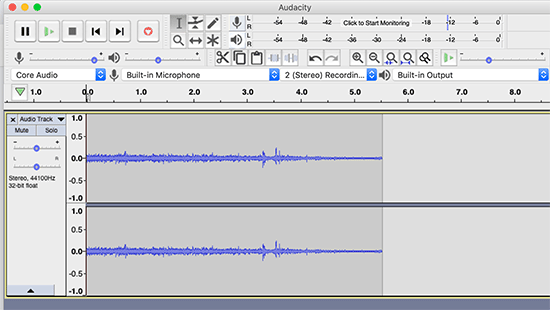
můžete také importovat hudební soubory ze souboru “ importovat a nastavit je jako hudbu na pozadí.
Audacity je velmi výkonný nástroj a v tomto článku není možné ani pokrýt jeho základní funkce. Teamaudacity má však rozsáhlou Wiki s podrobnými návody speciálně napsanými pro nové podcastery.
doporučujeme vám projít tyto výukové programy. Bude to trvat nějaký čas, aby se seznámili se softwarem, ale je to naprosto stojí za Váš čas a úsilí.
jakmile nahrajete svůj podcast, musíte jej exportovat.
většina podcasterů exportuje své zvukové soubory ve formátu MP3, protože vytváří menší velikosti souborů s dobrou kvalitou.
musíte být také chytří při pojmenování souborů podcastů. Pamatujte, že podcasty jsou epizodické série, takže by bylo nejlepší použít postup pojmenování, který v názvu souboru používá epizodu nebo sériové číslo.
Některé návrhy by WPB001.mp3 nebo WPBep001.mp3.
Uložit finální verze podcast souborů do samostatné složky na vašem počítači.
Krok 6. Publikování Vaše Podcast s WordPress
Poté, co jste vytvořili několik epizod, a jste spokojeni s jejich kvalitou, je čas se naučit, jak publikovat vaše podcast s WordPress.
budete se muset přihlásit do administrátorské oblasti vašeho webu WordPress.
první věc, kterou musíte udělat, je nainstalovat a aktivovat plugin Blubrry PowerPress Podcasting. Další podrobnosti naleznete v našem průvodci krok za krokem, Jak nainstalovat plugin WordPress.
po aktivaci se zobrazí položka nabídky PowerPress v nabídce Správce WordPress. Kliknutím na něj se dostanete na stránku nastavení pluginu.
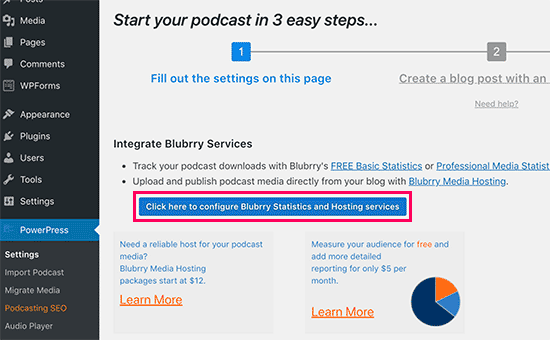
Pokud používáte Blubrry hostit vaše podcasting soubory, pak se budete muset kliknout na tlačítko konfigurovat Blubrry statistiky a hostingových služeb.
kliknutím na tlačítko se zobrazí vyskakovací okno, kde musíte zadat e-mail a heslo účtu Blubrry hosting.
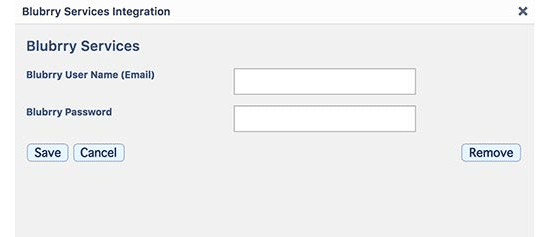
Dále budete muset vyplnit zbývající informace na stránce nastavení. Uveďte název podcastu a vyplňte pole iTunes.
tato pole iTunes pro popis, kategorii, titulky, umělecká díla atd. budou použita v RSS kanálu vašeho podcastu a iTunes je použijí k umístění podcastu do svého adresáře (více o tom později).
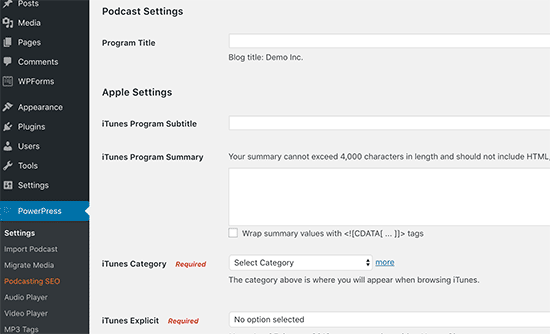
Nezapomeňte kliknout na tlačítko „Uložit změny“ pro uložení nastavení.
váš web WordPress je nyní připraven publikovat váš podcast.
Krok 7. Nahrajte mediální soubory do Blubrry
než publikujete epizodu podcastu pomocí WordPress, musíte nejprve nahrát soubor podcastu do služby hostingu médií Blubrry.
musíte se přihlásit ke svému Hostingovému účtu Blubrry a poté kliknout na dashboard Podcaster.
Dále musíte kliknout na odkaz „Nahrát nové mediální soubory“ v sekci hostování podcastů.
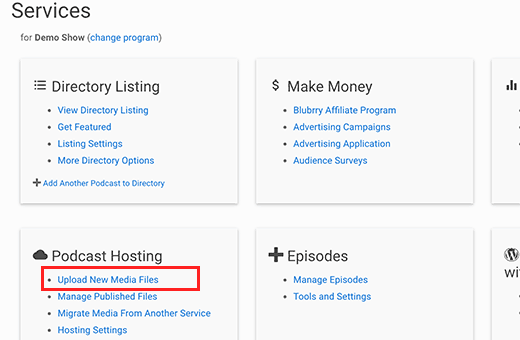
tím se dostanete na jinou stránku, kde musíte kliknout na tlačítko nahrát nová média a začít nahrávat soubory podcastů.
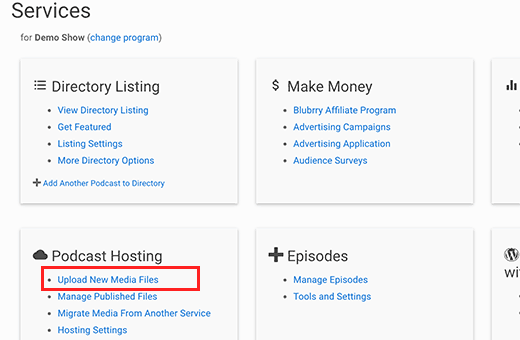
po nahrání multimediálních souborů podcastů je budete moci používat na svém webu WordPress.
Krok 8. Nastavení Smart Podcast Player
většina podcasterů používá pluginy WordPress k zobrazení přehrávače podcastů na svých webových stránkách. Tento přehrávač umožňuje uživatelům poslouchat podcast přímo z vašeho webu.
problém s většinou pluginů WordPress podcast player je hrozný uživatelský zážitek pro vaše předplatitele a posluchače.
Patt Flynn, jeden ze známých podcasterů, si tento problém uvědomil a rozhodl se jej vyřešit vytvořením řešení pro své webové stránky. To je, jak inteligentní Podcast Player přišel k životu.
Smart Podcast Player přidává krásně postavený přehrávač podcastů, který umožňuje uživatelům přehrávat, sdílet a stahovat epizody podcastů ze samotného přehrávače.
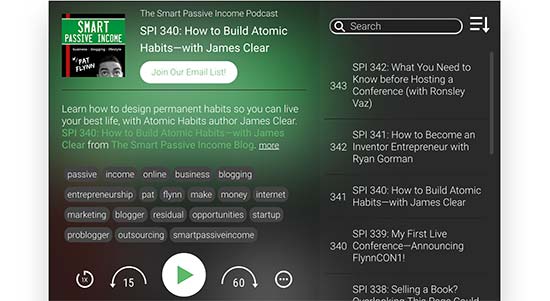
je mobilní připraven po vybalení z krabice, což znamená, že váš podcast player vypadá a funguje skvěle na všech zařízeních.
jedná se o placený Plugin WordPress a ceny začínají od $ 8 za měsíc. Tato cena vás opravňuje k Prémiové podpoře a přístupu k výukovým programům a videím.
nejprve budete muset nainstalovat a aktivovat plugin Smart Podcast Player. Další podrobnosti naleznete v našem průvodci krok za krokem, Jak nainstalovat plugin WordPress.
po aktivaci, musíte navštívit Nastavení “ Smart Podcast Player stránku a zadejte licenční klíč.
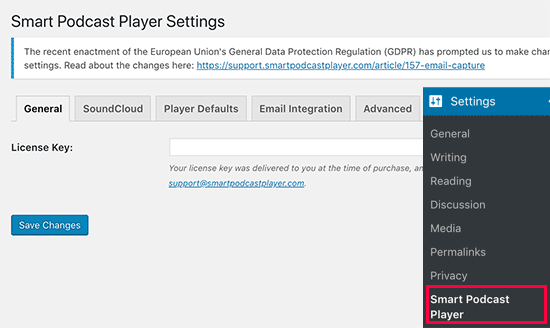
tento licenční klíč můžete získat ze svého účtu na webu Smart Podcast Player.
Dále musíte kliknout na kartu „Výchozí nastavení přehrávače“ a nastavit nastavení pluginu.
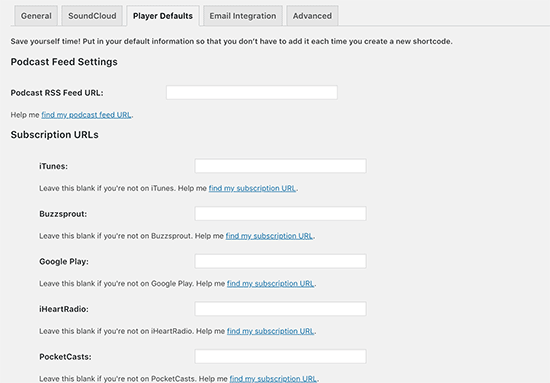
budete muset poskytnout adresu URL zdroje podcastu. Protože používáte PowerPress, vaše adresa URL zdroje podcastu bude takto:
http://example.com/feed/podcast/
nezapomeňte vyměnit example.com s vlastním názvem domény.
Dále musíte poskytnout odkaz na předplatné iTunes. Vzhledem k tomu, že jste dosud odeslali svůj podcast do iTunes, budete se muset vrátit sem a vyplnit to, když je váš podcast k dispozici na iTunes.
poté musíte zadat své jméno a jméno interpreta.
inteligentní přehrávač podcastů přichází s krásnými možnostmi designu a umožňuje vám přizpůsobit přehrávač podcastů vašemu tématu WordPress. V části Nastavení návrhu přehrávače si můžete vybrat téma a barvu přehrávače podcastů.

nezapomeňte kliknout na tlačítko uložit změny pro uložení nastavení.
Nyní, když je Smart Podcast Player připraven, musíte vypnout přehrávač podcastů dodávaný s PowerPress.
vzhledem k tomu, že používáte inteligentní Podcast Player, nepotřebujete PowerPress přidat přehrávač médií do svých příspěvků.
můžete to udělat na stránce Nastavení PowerPress a přejděte dolů do sekce „příspěvky a stránky blogu“. Klikněte na „Zakázat“ v části „Zobrazit média & odkazy“ volba.
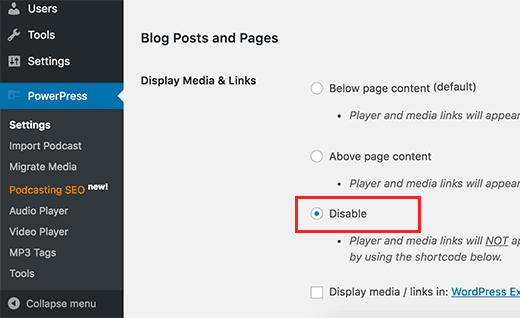
nezapomeňte kliknout na tlačítko uložit změny pro uložení nastavení.
Krok 9. Přidání prvního podcastu do WordPress
vše je nyní v pořádku a jste připraveni přidat svůj první podcast do WordPress.
Chcete-li publikovat svůj první podcast, musíte přejít na příspěvky “ Přidat novou stránku.
důrazně doporučujeme vytvořit samostatnou kategorii pro epizody podcastu. To vám umožní udržet epizody podcastu oddělené od zbytku obsahu. Budete také moci později snadno propagovat svůj zdroj podcastů.
poté je třeba posunout dolů do dolní části stránky a tam uvidíte pole „Podcast Episode“.
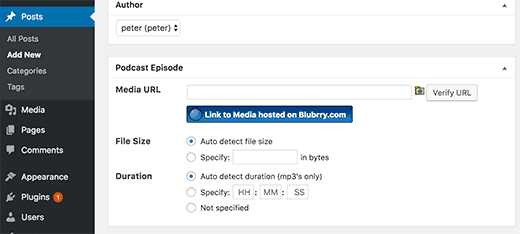
Uživatelé hostingu Blubrry musí kliknout na ikonu složky a vybrat soubor, který nahráli na Blubrry media.
ostatní uživatelé zde musí vložit adresu URL mediálního souboru. Klikněte na tlačítko Ověřit a ujistěte se, že jste vložili správnou adresu URL.
nyní musíte přejít zpět do sekce editoru příspěvků. Dejte svému blogu vhodný název a přidejte popis této epizody podcastu do vizuálního editoru.
ve vizuálním editoru si všimnete dvou tlačítek označených SPP a STP. Tato tlačítka jsou přidána pomocí pluginu Smart Podcast Player.
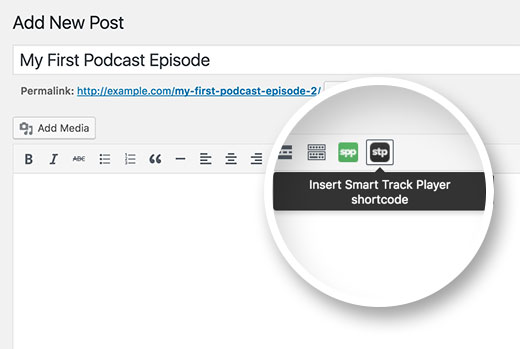
tlačítko SPP umožňuje přidat plný inteligentní Podcast Player, který obsahuje všechny vaše podcast epizody. Uživatelé je mohou hrát jeden po druhém.
protože však vytváříte blogový příspěvek pro konkrétní epizodu podcastu, musíte kliknout na tlačítko STP nebo Smart Track Player.
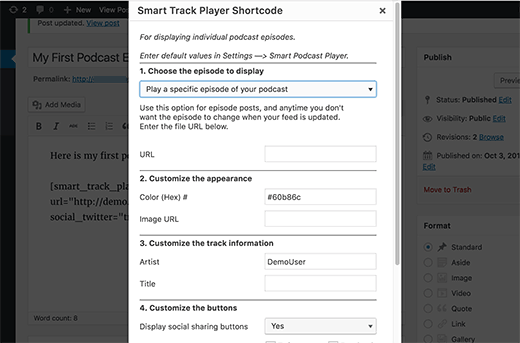
Zvolte ‚Hrát určitý díl svého podcastu‘ a potom zadejte adresu URL Mediální soubor, který chcete přehrát.
adresu URL mediálního souboru můžete získat z meta boxu „Podcast Episode“, kam jste právě přidali epizodu.
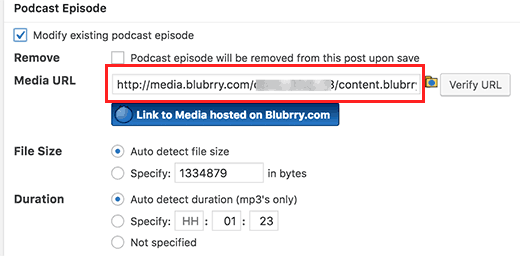
po přidání adresy URL mediálního souboru klikněte na tlačítko vytvořit krátký kód.
v oblasti editoru příspěvků se zobrazí krátký kód.
to je vše, nyní můžete publikovat a zobrazit náhled svého blogu a uvidíte svou epizodu podcastu živě s krásným hráčem.
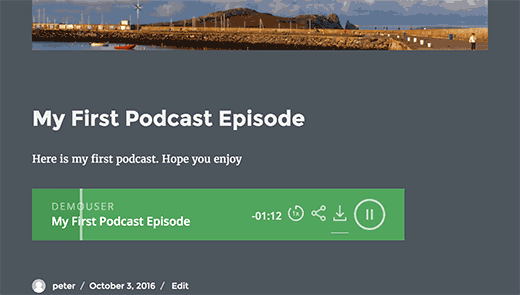
Gratulujeme, váš web podcastingu WordPress je připraven k provozu.
Krok 10. Náhled podcastu s iTunes
Nyní, když jste nastavili web podcastu pomocí WordPress, je čas jej odeslat do iTunes a získat více odběratelů.
před odesláním do iTunes můžete zkontrolovat, jak bude váš podcast vypadat v iTunes. Chcete-li to provést, spusťte iTunes a přejděte do souboru “ Přihlásit se k odběru podcastu a zadejte adresu URL zdroje. Váš zdroj url bude vypadat:
http://www.example.com/feed/podcast
nezapomeňte vyměnit example.com s vlastním názvem domény.
jakmile zadáte adresu URL v iTunes, načte zdroj a zobrazí jej. Jak můžete vidět na obrázku níže, přinesl kresbu, popis, titulky atd.
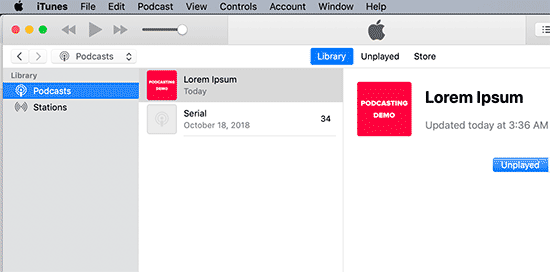
pokud vše vypadá dobře, znamená to, že jste připraveni odeslat podcast do iTunes.
krok 11. Odeslání podcastu do iTunes
Chcete-li odeslat podcast do iTunes, musíte si do počítače stáhnout a nainstalovat nejnovější verzi iTunes. Dále Spusťte iTunes a klikněte na tlačítko iTunes Store v pravém horním rohu obrazovky.
iTunes bude nyní přistupovat k iTunes Store. Klikněte na nabídku podcasty a poté trochu přejděte a vyhledejte sekci Rychlé odkazy podcastů. Zde uvidíte odkaz na odeslání podcastu.
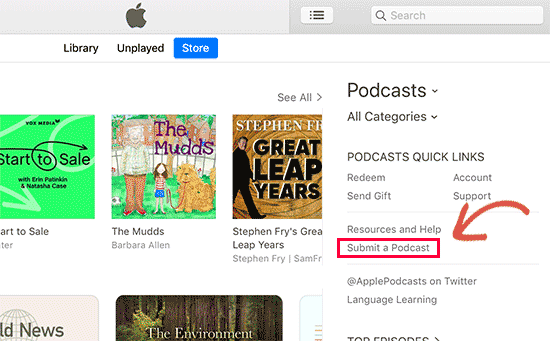
tím se otevře proces odeslání podcastu. K odeslání podcastu do adresáře iTunes budete potřebovat Apple ID. Pokud ještě nejste přihlášeni, iTunes vás vyzve k přihlášení.
první věc, kterou budete potřebovat, je adresa URL zdroje podcastu. Vaše adresa URL zdroje podcastu bude takto:
http://example.com/feed/podcast
nezapomeňte vyměnit example.com s vlastním názvem domény.
vzhledem k tomu, že používáte PowerPress, bude váš zdroj již obsahovat značky požadované iTunes Store pro podcasty.
po odeslání bude váš zdroj podcastu odeslán do fronty recenzí iTunes. Po schválení pracovníky iTunes review bude přidán do adresáře iTunes a budete upozorněni e-mailem.
zdroje podcastingu, které vám pomohou růst
Gratulujeme k zahájení podcastu pomocí WordPress. Pokud chcete, aby byl váš Podcast úspěšný, doporučujeme se připojit:
Podcaster je Ráj John Lee Dumas
John je dobrý přítel, a on je inspirací pro většinu nových podcasters. Za pouhých pár let vzal svůj podcast z ročního příjmu 0 až 7 USD. Pokud uvažujete o zahájení podcastu, pak se od něj chcete poučit.
web vašeho podcastu je vytvořen pomocí WordPress. Zde je několik užitečných tipů, jak řídit provoz na vašem novém webu WordPress.
vydělávání peněz z vašeho podcastu
bude trvat hodně času a pevného odhodlání, aby byl váš podcast úspěšný. Aby bylo vše dlouhodobě udržitelné, budete muset najít způsoby, jak zpeněžit svůj podcast.
máme podrobný návod, jak vydělat peníze online pomocí vašeho blogu WordPress. Všechny zde uvedené položky lze také použít na vašem podcastingovém webu.
níže jsou uvedeny některé z nejlepších způsobů, jak vydělat peníze z podcastu.
- přímé sponzorství. Pokud si myslíte, že by podnikání mělo prospěch ze sponzorování vašeho podcastu, neváhejte je oslovit a být sponzorem. Byl byste překvapen, jak často by to pro vás fungovalo.
- použijte affiliate marketing k doporučení produktů a služeb třetích stran vašemu publiku.
- prodávejte své vlastní produkty a služby přidáním internetového obchodu na svůj web.
- požádejte předplatitele, aby podpořili váš podcast dary. Na svůj web můžete jednoduše přidat platební formulář, kde mohou předplatitelé poskytnout malý dar.
- zpřístupněte starší epizody pouze členům. Podívejte se na našeho průvodce, Jak vytvořit členský web pomocí WordPress.
doufáme, že vám tento článek pomohl spustit podcast s WordPress. Můžete také chtít vidět náš seznam 24 musí mít pluginy WordPress pro firemní webové stránky.
pokud se vám tento článek líbil, přihlaste se k odběru našeho kanálu YouTube pro video tutoriály WordPress. Najdete nás také na Twitteru a Facebook.